أهم أسباب نجاح الموقع الالكتروني
اسباب نجاح الموقع الالكتروني
اضافات جوجل كروم
اضافات متصفح جوجل كروم
الحصول على نت مجاني للاندرويد
الرئيسية / تكنولوجيا / تطبيقات الهواتف
الهواتف
اندرويد
اهم الإضافات لمتصفح جوجل كروم
اهم خمس اضافات لمتصفح جوجل كروم
برامج
برنامج تحرير الفيديوهات سوني فيجاز 14
تكنولوجيا
تكنولوجيا عامة
سوني فيجاز 14
سوني فيجاز 14 أفضل برنامج لتحرير الفيديوهات
0 تعليقات
كيف تعرف إذا كان جهاز iPhone أصليًا أم لا
أصبحت أجهزة iPhone واحدة من أكثر الهواتف الذكية شعبيةً والأكثر طلبًا على مستوى العالم، وذلك بفضل ميزاتها المتقدمة وتصميمها الأنيق. ومع ذلك، مع ظهور المنتجات المقلدة في السوق، أصبح التمييز بين أجهزة iPhone الحقيقية والمقلدة أمرًا صعبًا بشكل متزايد. هنا سوف أرشدك خلال الطرق والتقنيات المختلفة حول كيفية التحقق مما إذا كان iPhone أصليًا أم لا.
كيف تعرف إذا كان جهاز iPhone أصليًا أم لا
أجهزة iPhone هي واحدة من أكثر الهواتف المحمولة شهرة وانتشارًا في العالم، ولكن مع تزايد شهرة هذه الأجهزة، يزداد أيضًا الاهتمام بمعرفة ما إذا كان جهاز iPhone مشترى حديثًا أصليًا أم لا. يمكن أن يكون من الصعب تحديد ما إذا كانت الهواتف المحمولة مزيفة أو حقيقية، ولكن هناك عدد من الأشياء التي يمكن القيام بها للتأكد من أن جهاز iPhone الخاص بك هو أصلي.
طريقة لعرفة إذا كان جهاز iPhone أصليًا أم لا
في هذا المقال، سوف نناقش بعض النصائح الهامة التي يمكن اتباعها للتحقق مما إذا كان جهاز iPhone الخاص بك أصليًا أم لا، وذلك من خلال فحص بعض العناصر المادية والبرمجية للجهاز. ستتعلم أيضًا بعض الإجراءات الوقائية التي يمكن اتخاذها لتجنب شراء أجهزة iPhone مزيفة في المستقبل.
في النهاية، يجب عليك أن تتذكر دائمًا أن الأساليب المذكورة في هذا المقال هي فقط للإشارة والمعرفة العامة، ولا يمكن أن تضمن بنسبة 100٪ تحديد ما إذا كان جهاز iPhone أصليًا أم لا. يجب عليك دائمًا الاعتماد على المتخصصين المحترفين والموثوقين في شراء وصيانة أجهزة iPhone.
إليك 10 طريقة لمعرفة هل جهاز iPhone أصليًا أم لا
هناك عدة طرق يمكن اتباعها للتحقق من مدى أصالة جهاز iPhone الخاص بك. وفيما يلي بعض الخطوات الهامة التي يمكن اتباعها للتحقق من صحة الجهاز:
- التحقق من رقم التسلسل الخاص بالجهاز: يمكنك التحقق من رقم التسلسل الداخلي الخاص بالجهاز بالانتقال إلى “إعدادات” (Settings)، ثم “عام” (General)، ومن ثم “معلومات” (About). وعند النظر في هذه الصفحة، يجب أن تجد رقم التسلسل الخاص بالجهاز. يمكنك بعد ذلك استخدام أدوات البحث على الإنترنت للتحقق من صحة رقم التسلسل ومقارنته مع قوائم الأجهزة الأصلية.
- التحقق من شعار Apple: يجب أن يكون شعار Apple الذي يظهر على الجهاز وعلى الغلاف الخلفي محفورًا بدقة ووضوح، ويمكن تحريك إصبعك على الشعار للتأكد من أنه يتوافق مع نعومة سطح الجهاز.
- التحقق من التعبئة الأصلية: يجب أن يحتوي جهاز iPhone الأصلي على التعبئة الأصلية التي تشمل علبة الجهاز والشاحن والكابل والسماعات، ويجب أن تحمل علبة الجهاز علامة Apple ورقم التسلسل الخاص بالجهاز.
- التحقق من المواد الخام: يجب أن يكون جهاز iPhone الأصلي مصنوعًا من مواد عالية الجودة وبدقة، ويجب أن تكون الأزرار والأطراف ملساء ومتساوية، كما يجب أن تكون شاشة الجهاز ناعمة وخالية من الخدوش والكسور.
- التحقق من متجر Apple: يمكنك شراء جهاز iPhone الأصلي من متجر Apple الرسمي أو من بائع معتمد لديهم.
1. التحقق من صحة رقم IMEI
رقم IMEI هو أسهل خطوة للتحقق مما إذا كان iPhone أصليًا دون فتح الصندوق. IMEI تعني الهوية الدولية للأجهزة المحمولة. إنه بمثابة معرف فريد لأجهزة iPhone الخاصة بك.
1. أولاً، ابحث عن رقم IMEI الخاص بالهاتف في علبة المنتج.
تحقق من رقم IMEI في المربع 2. بعد ذلك، انتقل إلى من هنا على أي متصفح.
3. في مربع الرقم التسلسلي، اكتب رقم IMEI الذي وجدته.
4. ثم أضف كلمة التحقق ← اضغط على إرسال.
صفحة الدعم، اكتب رقم IMEI، أدخل Captch، اضغط على إرسال
5. يجب أن تكون قادرًا على رؤية تفاصيل الهاتف. إذا لم تكن هناك معلومات متاحة، فإن الهاتف مزيف.
تحقق من رقم IMEI في المربع وتطبيق الإعدادات
أيضًا، قد يكون رقم IMEI الخاص بأي جهاز iPhone قديم، لذا تحقق من رقم IMEI المتوفر في الجهاز.
1. انتقل إلى الإعدادات -> عام -> حول.
2. قم بالتمرير لأسفل للحصول على رقم IMEI.
انتقل إلى عام، حول، IMEI في الإعدادات
3. إذا كانت أرقام IMEI الموجودة في المربع وفي تطبيق الإعدادات غير متطابقة، فهناك احتمال كبير أن يكون جهاز iPhone الخاص بك مزيفًا (ما لم يتم بيع الجهاز بصندوق غير صحيح).
أيضًا، يتوفر رقم IMEI على درج بطاقة SIM لجهاز iPhone باستثناء سلسلة iPhone 14. إلى جانب ذلك، يمكنك طلب الرمز * # 06 # لرؤية IMEI الخاص بك.
2. تحقق من رقم الطراز والرقم التسلسلي
بعد IMEI، بعد ذلك، تحقق من صحة الرقم التسلسلي ورقم الطراز لجهاز iPhone الخاص بك. قد تجد الرقم التسلسلي لجهاز iPhone الخاص بك بعدة طرق. أولاً، قم بنسخه وتحقق منه على موقع Apple الرسمي المذكور أعلاه. إذا رأيت العلامة الخضراء بجانب شراء صالح، فهذا يعني أن الهاتف أصلي.
بالإضافة إلى ذلك، يمكنك معرفة ما إذا كان iPhone جديدًا أم تم تجديده. لذلك، تحقق من الحرف الأول من رقم طراز جهاز iPhone الخاص بك من الإعدادات → عام → حول.
- م: iPhone جديد ومبتكر.
- F: تم تجديد الجهاز واستخدامه من قبل.
- N: تم استبدال iPhone الحالي بجهاز iPhone مكسور بسبب طلب خدمة.
- P: لقد صنعت Apple جهاز iPhone مخصصًا بالنقش.
لذا، يمكنك الآن معرفة ما إذا كان شخص ما يحاول بيع هاتف تم تجديده باسم هاتف جديد.
3. اذهب من خلال المظهر الجسدي
بعض العناصر المادية الفريدة تجعل iPhone مميزًا.
المظهر المادي لجهاز iPhone
- يجب أن ترى زر السكون / الاستيقاظ ومفتاح كتم الصوت وعناصر التحكم في مستوى الصوت على جانبي الجهاز.
- أيضًا، يجب أن يحمل الجزء الخلفي من جهاز iPhone الخاص بك شعار Apple.
- نظرًا لأن أجهزة iPhone لا تحتوي على منافذ USB من النوع C مثل هواتف Android، تحقق من موصل Lightning في الأسفل.
- ابحث أيضًا عن براغي Pentalobe بجوار المنفذ للتحقق مما إذا كان iPhone حقيقيًا.
- أخيرًا، انتبه جيدًا إلى وحدة الكاميرا والإطارات والشق. يجب أن يتطابق المظهر مع الصور الموجودة على موقع Apple الرسمي.
- إلى جانب ذلك، فإن معظم طرازات iPhone مصنوعة من المعدن والزجاج لتوفير شعور ممتاز باليد.
غالبًا ما تحتوي أجهزة iPhone المزيفة على بنية أضعف وتصميم مختلف نوعًا ما عن الإصدارات الأصلية. نتيجة لذلك، يجب عليك فحص iPhone بدقة من الخارج. من المحتمل أن يكون جهاز iPhone الخاص بك مزيفًا إذا كان أي من هذه الأجزاء مفقودًا أو موجودًا في مكان غير متوقع.
4. تأكد من عدم تغيير الأجزاء الداخلية
تشير بعض التقارير إلى تعرض العملاء للخداع باستخدام أجهزة iPhone التي تمت خدمتها. الجهاز أصلي، ولكن قد يتم إصلاحه بأجزاء غير تابعة لشركة Apple بسبب بعض الأعطال. لذلك، لا يمكن لجهاز iPhone توفير نفس تجربة المستخدم مع تلك الأجزاء المثبتة.
لمعرفة ما إذا كانت الشاشة أصلية أم لا:
- قم بتشغيل True Tone في الشاشة.
- تفعيل Night Shift.
- تحقق مما إذا كنت تحصل على ردود فعل لمسية.
أيضًا، إذا كان لديك iPhone 11 أو إصدارًا أحدث (يعمل بنظام iOS 15.2 أو أحدث)، وإذا كان قد خضع لأي بدائل للخدمة، فيجب أن تكون قادرًا على رؤية التفاصيل هنا:
انتقل إلى الإعدادات -> عام -> حول.
ضمن محفوظات الصيانة والأجزاء، سترى اسم القطعة. إذا ظهر غير معروف، فإن الجزء المثبت ليس من Apple أو مستخدمًا في iPhone آخر.
5. الاتصال بالشبكة
يمكن لجميع طرز iPhone الاتصال بشبكات Wi-Fi وEDGE و Bluetooth. إلى جانب ذلك، يتم دعم Apple Pay من خلال NFC وتشارك الملفات على AirDrop. لذلك إذا اشتريت جهاز iPhone لا يمكنه الاتصال بإحدى هذه الشبكات، فمن المحتمل أنه مزيف.
6. قم بمزامنة iPhone الجديد باستخدام Quick Start
للتحقق من جهاز iPhone حقيقي أو مزيف، يمكنك محاولة الاتصال بـ iTunes ومعرفة ما إذا كان iTunes يتعرف على جهاز iPhone الخاص بك. إذا لم يتمكن الهاتف من تثبيت نسخة iOS الاحتياطية من iCloud أو مزامنة البيانات مع جهاز Mac، فهذا ليس أصليًا.
أيضًا، أحضر iPhone القديم بجوار iPhone الجديد للإعداد. إذا لم تتمكن من استخدام Quick Start للإعداد، فهذا الأخير مزيف.
البدء السريع على iPhone الجديد
7. تحقق من نظام التشغيل iOS
يختلف نظام iOS في أجهزة iPhone بشكل واضح عن Android من حيث الشكل والمظهر والأداء. لذلك، تحاول أجهزة iPhone المزيفة نسخ الواجهة.
لاكتشاف نظام التشغيل الخاص بجهاز iPhone، انتقل إلى الإعدادات -> عام -> تحديث البرنامج.
تحقق من نظام التشغيل iOS
أيضًا، عندما تقوم بإعداد iPhone الجديد الخاص بك، فإنه يطلب منك إنشاء معرف Apple. إذا طالبك بإدخال حساب Google
الخاص بك أو أي شيء آخر، فإن iPhone ليس حقيقيًا.
8. ابحث عن تطبيقات النظام
تطبيقات نظام iOS
يأتي iPhone مع متجر تطبيقات مختلف فقط لتطبيقات iOS. لذا، يمكنك محاولة فتحه. إذا رأيت متجر Google Play، فإن iPhone ليس أصليًا. أيضًا، تتضمن Apple تطبيقات نظام محددة مثل Safari و Health و Music و Compass و Calculator وما إلى ذلك، والتي لا يمكن حذفها. لذلك، في حالة غياب أي منهم، يكون الهاتف إما مكسور الحماية أو مزيفًا.
يمكنك استعادة البرنامج الثابت الأصلي عن طريق التبديل إلى وضع DFU وتثبيت نظام التشغيل مرة أخرى. من المحتمل أن يكون جهاز iPhone الخاص بك مزيفًا إذا كانت التطبيقات المحلية لا تزال مفقودة.
9. تفعيل سيري
قم بتنشيط Siri على iPhone
Siri هي التقنية الداخلية لشركة Apple فقط. لذلك، لا يمكن لمصنعي iPhone المزيفين تضمين Siri في هواتفهم وبدلاً من ذلك استخدام مساعد Google أو Amazon Alexa أو مساعدين صوتيين آخرين. بدلاً من ذلك، حاول تنشيط Siri بالضغط لفترة طويلة على زر الطاقة. إذا لم يظهر، فإن iPhone ليس حقيقيًا.
10. تحقق من متجر Apple أو مزود الخدمة
إذا كنت لا تزال تعتقد أنه مزيف، فيمكنك اصطحاب iPhone إلى أقرب متجر Apple أو مقدم خدمة معتمد من Apple. يمكن أن يخضع iPhone لاختبارات تشخيصية يقوم بها متخصص بيع بالتجزئة للتحقق من جهاز Apple iPhone الخاص بك.
كن على علم بحيل iPhone!
قد يؤدي شراء iPhone مزيف إلى خسارة المال وتجربة محبطة. لذلك، يجب عليك التحقق من جهاز Apple iPhone الخاص بك قبل الشراء لإجراء عملية شراء مستنيرة وتجنب التعرض للخداع. سواء كنت قد اشتريت iPhone للتو أو كنت تخطط لشرائه، آمل أن يوفر هذا الدليل المعلومات اللازمة للتحقق مما إذا كان iPhone أصليًا.
مقالات ذات صلة:
- 10 أشياء يجب التحقق منها قبل شراء iPhone مستعمل
- طريقة تحرير وتعديل مقاطع الفيديو على iPhone أو iPad
- أفضل تطبيقات الذكاء الاصطناعي لأجهزة iPhone و iPad
- كيف استخدام تطبيق Find My لتتبع جهاز iPhone المفقود أو…
- جميع الطرق لإصلاح الاختصارات التي لا تعمل على iPhone
- أيهما يجب أن تحصل عليه؟
- أفضل تطبيقات تدوين الملاحظات المجانية لأجهزة iPhone و iPad
- كيف استخدام الوضع السينمائي من Apple على iPhone 13



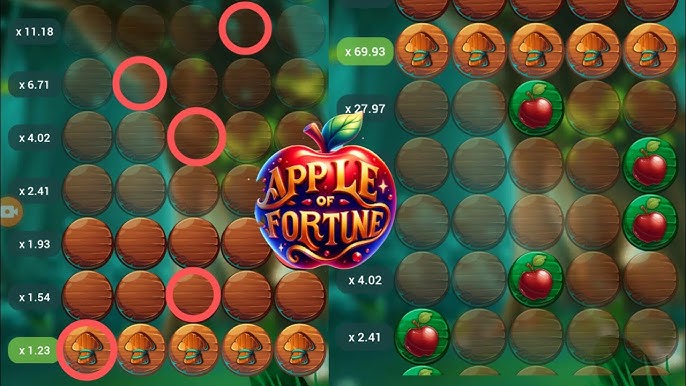
إرسال التعليق